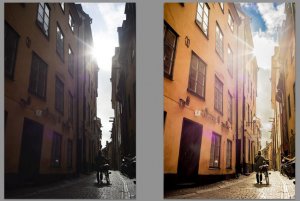梦幻效果,用PS给人物营造粉色梦幻效果
来源:站酷
作者:摄影师二猫猫
学习:21964人次
本篇教程通过LR给外景人像增加粉色的梦幻效果,大多女生都喜欢唯美的照片,更有大多女生喜欢粉色,所以这次我们把他们综合在一起,给其后期进行调色,营造一种唯美的外景人像,整个教程基比较简单,感兴趣的同学们一起来尝试着去调一下颜色吧,也可以拿自己喜欢的照片进行练习。


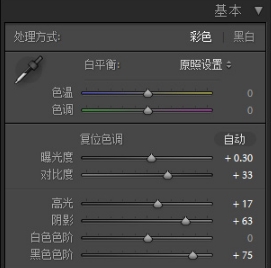
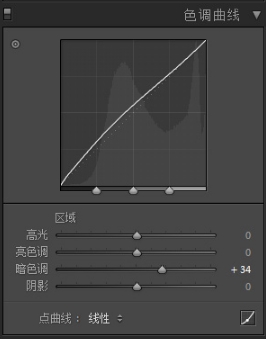
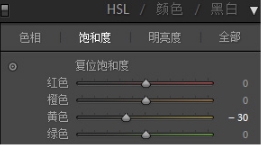
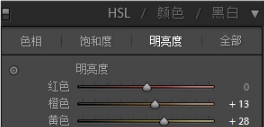
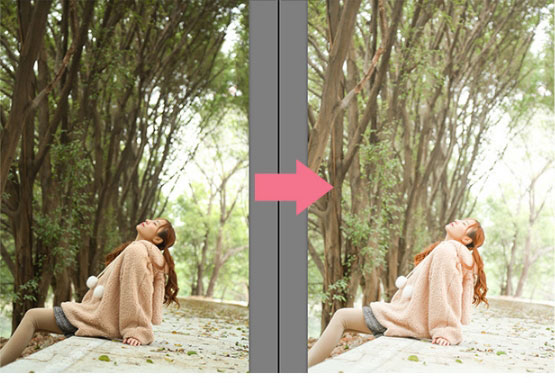
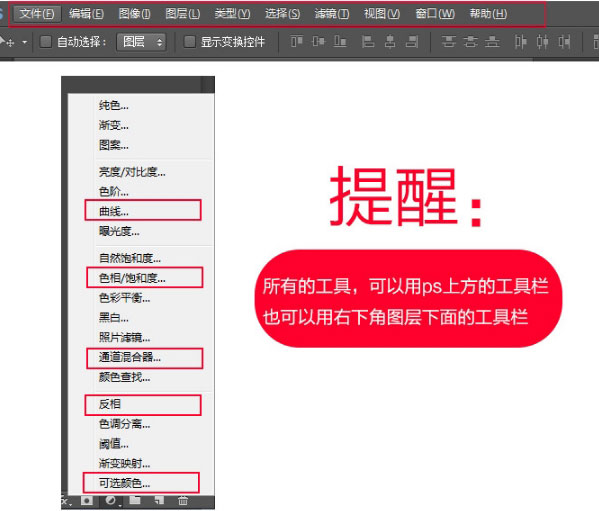

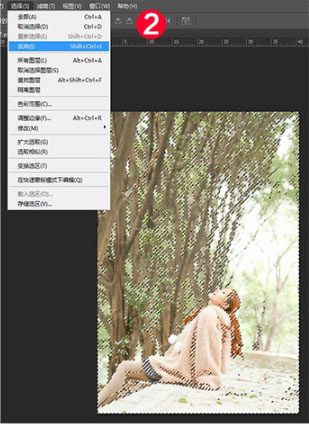
3.复制阴影图层快捷键CTRI+j,对阴影图层执行曲钱
记得对阴影层执行创建剪切蒙版哦。
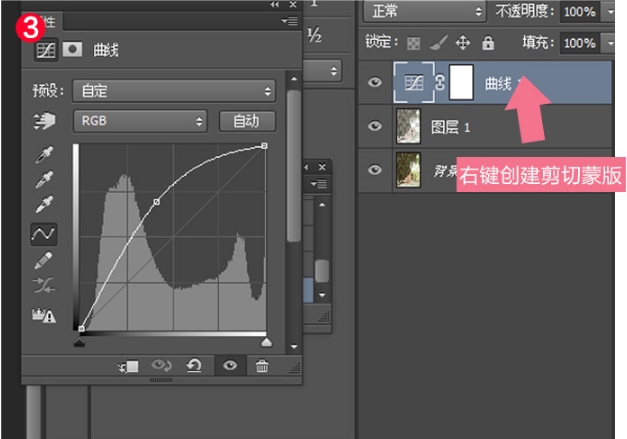
最后合并图上的所有图层

经过以上步骤,得到以下图案:
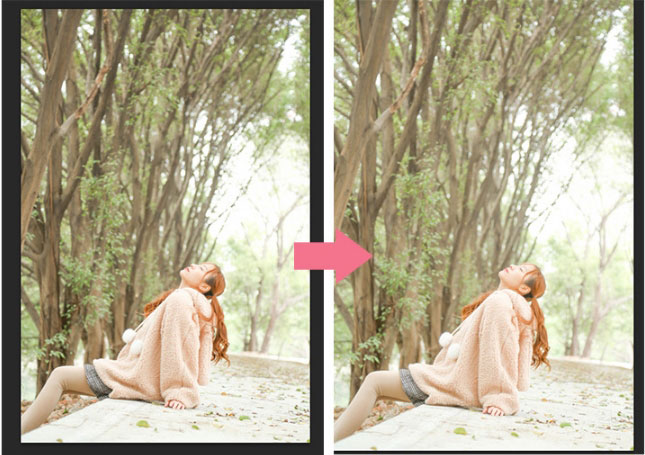
1.复制底层(ctrl+j),对复制层执行图像一调整一反相叠加模式为颜色
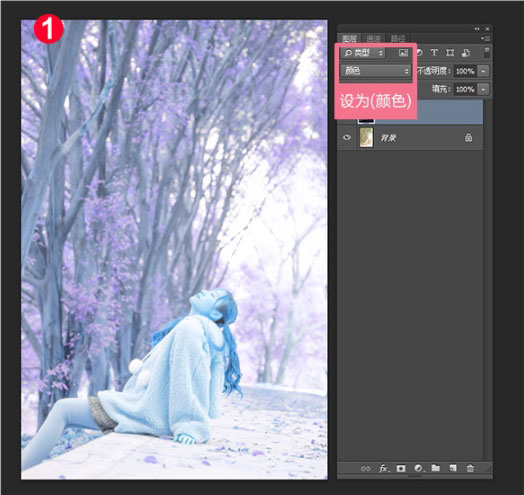
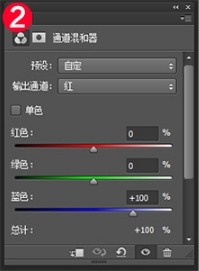
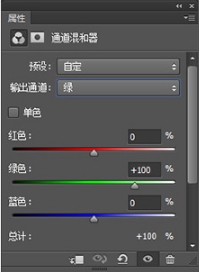
学习 · 提示
- 发评论 | 交作业 -
最新评论
七千2018-05-15 05:08
原理是什么啊
回复
当年落雪2018-05-13 04:48
小时侯家里穷,我和哥哥一起上学。后来一同考上了名牌大学,哥哥为了我毅然放弃上大学的机会。我暗暗发誓,一定要好好学习,将来毕业前程似锦,然后报答哥哥报答家人。十年之后,我发现我想多了!我成了一名屌丝!哥哥在家养猪成了土豪!
相关教程
关注大神微博加入>>
网友求助,请回答!